如何删除word中的分节符 word分节符删除教程
更新时间:2023-11-24 12:54:29作者:xiaoliu
在使用Microsoft Word进行文档编辑时,我们经常会遇到一些格式上的问题,比如文档中出现了分节符,分节符在一定程度上影响了文档的整体排版和格式,因此我们有时需要删除这些分节符。如何在Word中删除这些分节符呢?本文将为大家介绍一种简便的方法,帮助大家轻松解决这个问题。无论是对于初学者还是有一定Word使用经验的人士,都能从本文中找到解决方案。接下来让我们一起来了解一下如何删除Word中的分节符吧!
步骤如下:
1.打开一篇word文档,本次以如下文档为例做演示;
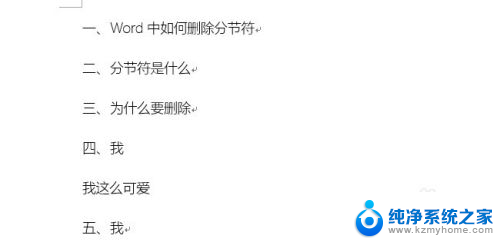
2.接着,切换到菜单栏中的【视图】选项,见下图;
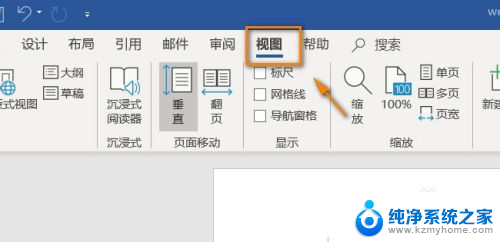
3.在视图选项组里,点击【大纲】选项,见下图;
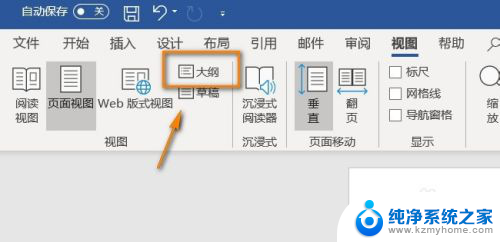
4.进入大纲页面后,我们就看到分节符了,
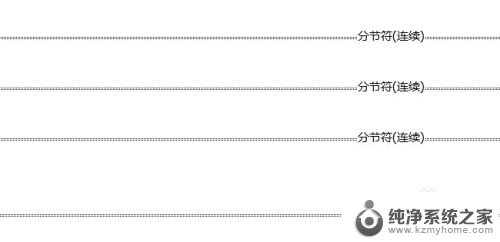
5.然后用鼠标左键选中分节符,点击键盘上的“Delete”键。分节符即可删除,
剩余的分节符同样操作。
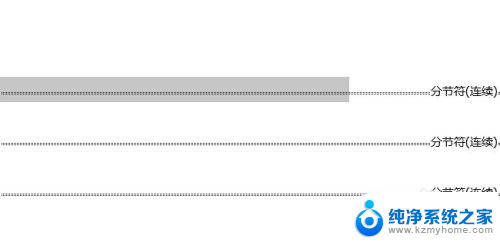

以上就是如何删除Word中的分节符的全部内容,碰到同样情况的朋友们赶紧参照小编的方法来处理吧,希望能够对大家有所帮助。
如何删除word中的分节符 word分节符删除教程相关教程
- word文档怎么删除分节符 Word中如何删除分节符号
- word分节符如何删除 分节符号删除技巧
- wps如何删除分节符 wps如何删除文档中的分节符
- word中的分隔符怎么删除 Word文档中删除分隔符的方法
- 怎样把分节符删掉 word分节符删除技巧
- 如何取消word分节符 word如何剔除分节符
- wps怎么删掉分节符 WPS文档中删除分节符的方法
- word 如何删除分页符 Word如何移除分页符
- wps如何删分节符 wps如何去除分节符
- word 取消分页 Word如何删除分页符和取消分页
- 微信发送不了语音 微信语音发送不了怎么办
- tcl电视投屏不了 TCL电视投屏无法显示画面怎么解决
- 3dmax打开没反应 3dmax打不开一直加载不出来
- 电视上怎么打开无线投屏 电视怎么打开无线投屏功能
- 文件夹里面桌面没有了 桌面文件被删除了怎么办
- windows2008关机选项 Windows server 2008 R2如何调整开始菜单关机按钮位置
电脑教程推荐
- 1 tcl电视投屏不了 TCL电视投屏无法显示画面怎么解决
- 2 windows2008关机选项 Windows server 2008 R2如何调整开始菜单关机按钮位置
- 3 电脑上的微信能分身吗 电脑上同时登录多个微信账号
- 4 怎么看电脑网卡支不支持千兆 怎样检测电脑网卡是否支持千兆速率
- 5 荣耀电脑开机键在哪 荣耀笔记本MagicBook Pro如何正确使用
- 6 一个耳机连不上蓝牙 蓝牙耳机配对失败
- 7 任务栏被隐藏时,可以按 键打开开始菜单 如何隐藏任务栏并用快捷键调出
- 8 电脑为什么找不到打印机 电脑找不到打印机怎么连接
- 9 word怎么清除最近打开文档记录 Word文档打开记录快速清除技巧
- 10 电脑排列图标怎么设置 桌面图标排序方式设置教程